کیا جاننا ہے۔
- macOS 10.10 یا Windows 8 چلانے والے کمپیوٹر اور بعد میں پلگ ان ہونے پر Logitech ویب کیمز خود بخود انسٹال ہو جاتے ہیں۔
- Logitech ویب کیم کو آن کرنے کے لیے، کیمرہ یا FaceTime جیسی ایپ کھولیں جو ویب کیم کی فعالیت کو سپورٹ کرتی ہو۔
- آپ جو بھی کیمرہ یا براڈکاسٹ ایپ استعمال کر رہے ہیں اس میں Logitech ویب کیم کی ترتیبات کو تبدیل کیا جا سکتا ہے۔
Logitech کے ویب کیمز میں کوئی وقف شدہ آن/آف سوئچ نہیں ہے۔ یہ گائیڈ آپ کو کمپیوٹر کے ساتھ استعمال کرنے کے لیے Logitech ویب کیم ترتیب دینے کے لیے اقدامات کرے گا۔ اس میں تصویر یا ویڈیو لینے، آن لائن اسٹریم کرنے، یا ویڈیو گروپ چیٹ میں حصہ لینے کے لیے Logitech ویب کیم کو آن کرنے کا طریقہ بھی شامل ہے۔
اس صفحہ پر دی گئی ہدایات Windows 8، Windows 8.1، Windows 10، اور Windows 11 چلانے والے PCs اور MacOS 10.10 یا بعد کے ورژن چلانے والے Macs پر لاگو ہوتی ہیں۔ پرانے آپریٹنگ سسٹمز کے لیے نوٹس فراہم کیے گئے ہیں۔
ونڈوز اور میک پر لاجٹیک ویب کیم کیسے ترتیب دیا جائے۔
اپنا Logitech ویب کیم ترتیب دینے اور اسے آن کرنے کے لیے آپ کو کیا کرنے کی ضرورت ہے۔
-
اپنے Logitech ویب کیم کو اپنے کمپیوٹر، ڈیسک، تپائی، یا اسٹینڈ پر مطلوبہ پوزیشن میں رکھیں۔

آپ جب چاہیں اپنے ویب کیم کو منتقل اور ایڈجسٹ کر سکتے ہیں اس لیے آپ کو اس کی پوزیشننگ کے درست ہونے کے بارے میں فکر کرنے کی ضرورت نہیں ہے۔
-
اپنے Logitech ویب کیم کو USB پورٹ کے ذریعے اپنے کمپیوٹر میں لگائیں۔
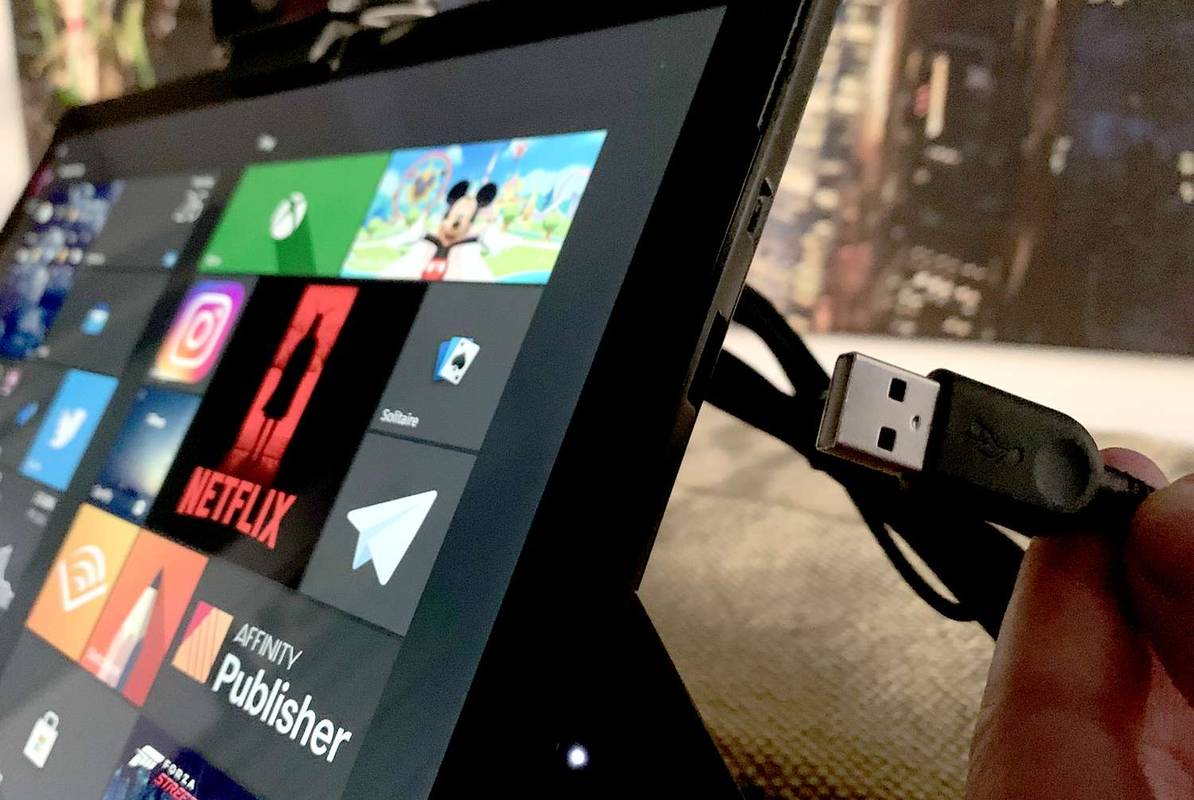
-
آپ کے کمپیوٹر کو خود بخود Logitech ویب کیم کا پتہ لگانا چاہیے اور مناسب ڈیوائس ڈرائیورز انسٹال کرنا چاہیے اگر وہ پہلے سے موجود نہیں ہیں۔
اگر آپ کا کمپیوٹر ونڈوز 8 یا macOS 10.10 سے پرانا آپریٹنگ سسٹم چلا رہا ہے، تو آپ کو خود سے ڈرائیورز انسٹال کرنے کی ضرورت ہوگی۔ لاجٹیک سپورٹ ویب سائٹ .
-
وہ ایپ یا ویب سائٹ کھولیں جس کے ساتھ آپ ویب کیم استعمال کرنا چاہتے ہیں۔ اس مثال کے لیے، ہم Windows 10 کیمرہ ایپ استعمال کریں گے، حالانکہ اقدامات زیادہ تر ویب کیم سے چلنے والے پروگراموں اور خدمات کے لیے یکساں ہونے چاہئیں۔
-
ایپ کو کھولنے کے بعد آپ کو اپنے Logitech ویب کیم سے خود بخود ایک ویڈیو ان پٹ نظر آنا چاہیے۔ آپ کو اپنا ویب کیم آن کرنے کی ضرورت نہیں ہے۔
ٹیریریا کا سب سے اچھا کوچ کیا ہے؟
اگر آپ کو کوئی تصویر نظر نہیں آتی ہے، یا کوئی مختلف ویب کیم استعمال کیا جا رہا ہے، تو مینو سے اس کا نام منتخب کریں۔ مینو کو کچھ اس طرح کہا جانا چاہئے۔ کیمرہ , ویڈیو , ان پٹ ، یا ذریعہ . مخصوص مینو کا نام ایپ سے دوسرے ایپ میں مختلف ہوگا لیکن فنکشن ایک جیسا ہونا چاہیے۔
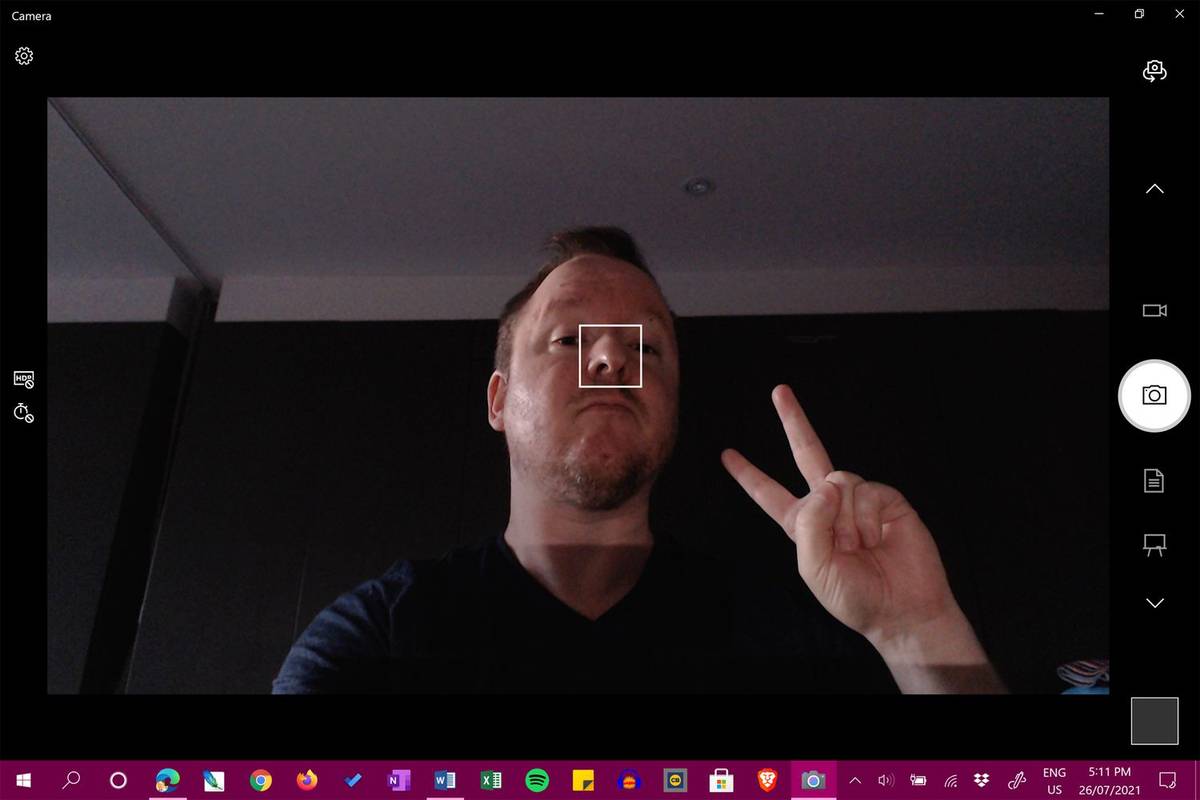
-
اپنے Logitech ویب کیم کا بلٹ ان مائکروفون استعمال کرنے کے لیے، ترتیبات کھولیں اور منتخب کریں۔ سسٹم > آواز ونڈوز میں، اور یقینی بنائیں کہ یہ میں منتخب کیا گیا ہے۔ ان پٹ ڈراپ ڈاؤن مینو. میک پر، کھولیں۔ سیب مینو اور کلک کریں۔ سسٹم کی ترجیحات > آواز اور آلات کی فہرست سے اپنا ویب کیم منتخب کریں۔
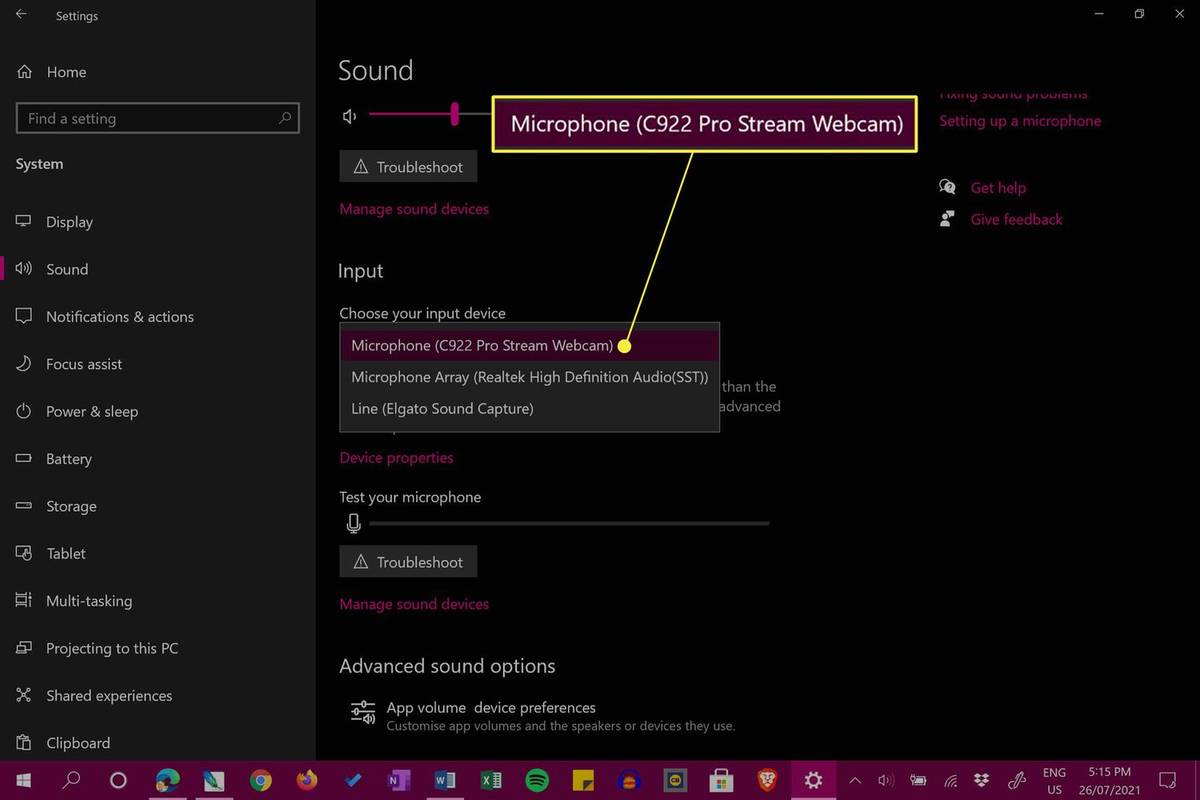
جب کہ ویب کیم آڈیو فعال ہے، اگر آپ کسی پروجیکٹ کے لیے پوڈ کاسٹ یا آڈیو فائل ریکارڈ کر رہے ہیں، تو یہ اعلیٰ معیار کے تجربے کے لیے وقف شدہ مائیکروفون میں سرمایہ کاری کرنے کے قابل ہو سکتا ہے۔ اگر آپ Twitch پر سٹریمنگ کر رہے ہیں، تو کئی گیمنگ ہیڈسیٹ ہیں جن میں بلٹ ان مائیکروفون ہیں۔
میں اپنی Logitech ویب کیم کی ترتیبات تک کیسے رسائی حاصل کروں؟
Logitech ویب کیم کی ترتیبات کا نظم عام طور پر اس ایپ میں ہوتا ہے جس کے ساتھ آپ کیمرہ استعمال کر رہے ہیں۔ مثال کے طور پر، اگر آپ ٹویچ، یوٹیوب، یا فیس بک گیمنگ پر اسٹریم کرنے کے لیے OBS اسٹوڈیو کا استعمال کر رہے ہیں اور آپ ویب کیم کے کام کرنے یا نظر آنے کا طریقہ تبدیل کرنا چاہتے ہیں، تو آپ کو اس میں ترمیم کرنے کی ضرورت ہوگی۔ ذریعہ یا منظر اس سے متعلق ترتیبات۔ ونڈوز کیمرہ ایپ میں، آپ بائیں ٹول بار سے ویب کیم کی چمک اور اسی طرح کی دیگر ترتیبات کو تبدیل کر سکتے ہیں۔
اگر آپ اس ایپ میں اپنے Logitech ویب کیم کے لیے سیٹنگز نہیں ڈھونڈ سکتے ہیں جسے آپ استعمال کر رہے ہیں، تو امکان ہے کہ ایپ صرف اس بات کے لیے کسی اضافی اختیارات کی حمایت نہیں کرتی ہے کہ کیمرہ کیسے استعمال کیا جاتا ہے۔ زیادہ تر لاجٹیک ویب کیمز تمام کیمرے اور اسٹریمنگ ایپس کے ساتھ مطابقت رکھتے ہیں لہذا آپ کو اپنی ضرورت کی ترتیبات کے ساتھ ایک تلاش کرنے کے قابل ہونا چاہئے۔
میرا کمپیوٹر میرے لاجٹیک ویب کیم کو کیوں نہیں پہچانے گا؟
اینٹی وائرس سافٹ ویئر، غلط ڈرائیورز، اور USB ہارڈویئر کے مسائل اکثر آپ کے کمپیوٹر پر ایک Logitech ویب کیم کو ناقابل شناخت بنا سکتے ہیں۔ خوش قسمتی سے، ایک ہیں ایسے ویب کیم کو ٹھیک کرنے کے طریقے کے فوری حل کی تعداد جو صحیح طریقے سے کام نہیں کرتا ہے۔ .
میں اپنا Logitech ویب کیم کیسے چیک کروں؟
اگر آپ نے ابھی ایک نیا Logitech ویب کیم خریدا ہے اور آپ یہ یقینی بنانے کے لیے فوری جانچ کرنا چاہتے ہیں کہ سب کچھ ٹھیک کام کر رہا ہے، تو ایسا کرنے کا تیز ترین طریقہ یہ ہے کہ اسے مندرجہ بالا مراحل کے ذریعے اپنے کمپیوٹر سے جوڑیں اور پھر اپنے کمپیوٹر کا ڈیفالٹ کیمرہ کھولیں۔ یا FaceTime ایپ۔
اگر آپ اپنے ویب کیم میں کسی بگ یا خرابی کا سامنا کر رہے ہیں، تو اسے کسی اور ڈیوائس پر آزمانا بالکل ٹھیک ہے۔ ایسا کرنے سے آپ کے مرکزی کمپیوٹر پر کوئی تنازعات یا مسائل پیدا نہیں ہوں گے۔
بلاشبہ، آپ کسی بھی ایپ میں اپنے نئے Logitech ویب کیم کی جانچ کر سکتے ہیں جو آپ چاہتے ہیں اس لیے Skype، Twitch، Telegram، Zoom، یا ویب کیم سے چلنے والی متعدد دیگر ایپس میں سے ایک کو استعمال کرنا بالکل ٹھیک ہے۔ ویب کیم کے متعدد اضافی چیک بھی ہیں جو آپ کرنا چاہتے ہیں۔
عمومی سوالات- میں کیسے جان سکتا ہوں کہ میرے پاس کون سا Logitech ویب کیم ہے؟
یہ جاننے کے لیے کہ آپ کون سا Logitech ویب کیم استعمال کر رہے ہیں، یقینی بنائیں کہ یہ USB کے ذریعے آپ کے کمپیوٹر سے منسلک ہے، پھر، ایک PC پر، پر جائیں شروع کریں۔ مینو > کنٹرول پینل > انتظامی آلات > کمپیوٹر کے انتظام > آلہ منتظم . کے پاس جاؤ امیجنگ ڈیوائسز اور کلک کریں جمع کا نشان (+)، پھر اپنے ویب کیم پر دائیں کلک کریں اور منتخب کریں۔ پراپرٹیز اپنے Logitech ویب کیم کے بارے میں معلومات دیکھنے کے لیے۔ میک پر، منتخب کریں۔ سیب مینو > اس میک کے بارے میں > سسٹم رپورٹ > ہارڈ ویئر > کیمرہ ، اور اپنے ویب کیم کی معلومات دیکھیں۔
- میں لاجٹیک ویب کیم کو کیسے خاموش کروں؟
Logitech ویب کیم کا استعمال کرتے ہوئے اپنے آپ کو خاموش کرنے کے لیے، آپ اپنے کمپیوٹر کے مائیکروفون کو غیر فعال کرنا چاہیں گے۔ ونڈوز پی سی پر، دائیں کلک کریں۔ اسپیکر کا آئیکن اور منتخب کریں ریکارڈنگ ڈیوائسز ، پھر اپنا مائیکروفون منتخب کریں، منتخب کریں۔ پراپرٹیز ، اور، کے تحت سطحیں ٹیب، پر کلک کریں اسپیکر کا آئیکن اپنے مائیکروفون کو خاموش کرنے کے لیے (یا والیوم کو نچلی سطح پر گھسیٹیں)۔ میک پر، پر جائیں۔ سسٹم کی ترجیحات > آواز > ان پٹ اور منتقل کریں ان پٹ والیوم اس کی نچلی سطح پر سلائیڈر۔


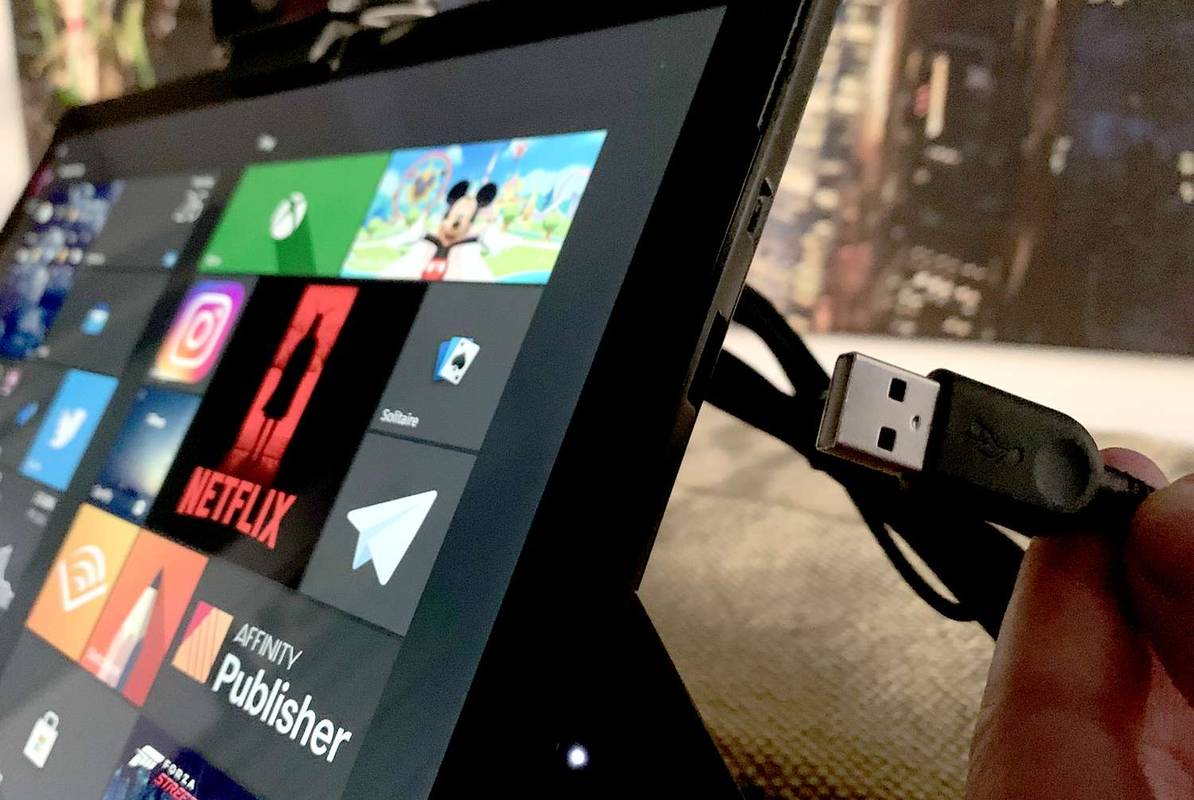
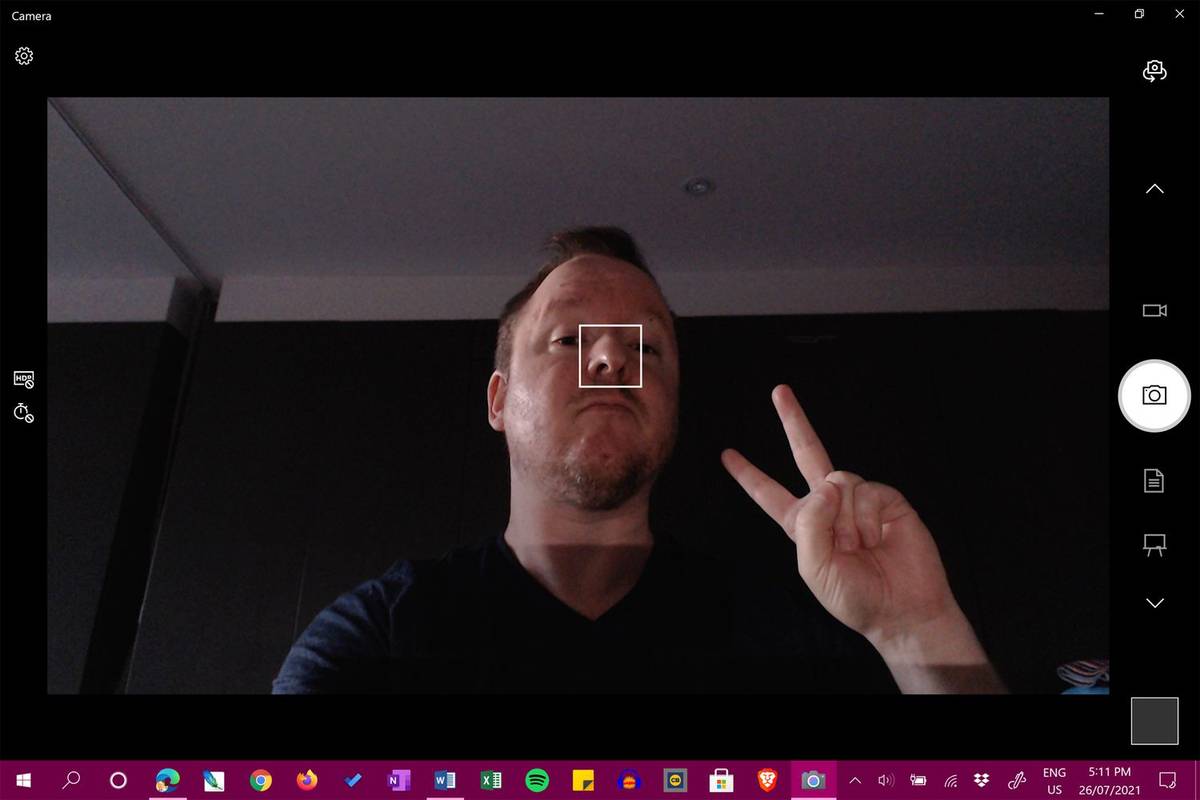
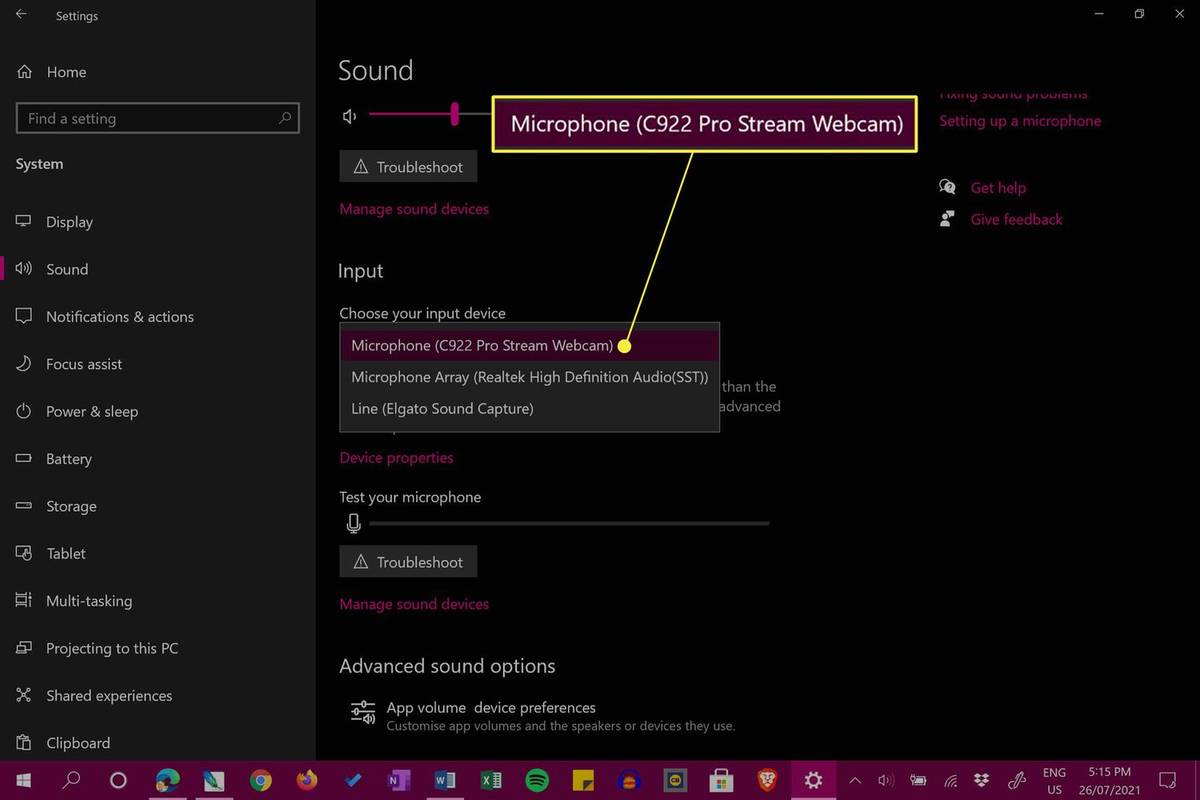
![اپنی Chromebook کو فیکٹری میں دوبارہ ترتیب دینے کا طریقہ [نومبر 2020]](https://www.macspots.com/img/smartphones/84/how-factory-reset-your-chromebook.jpg)







